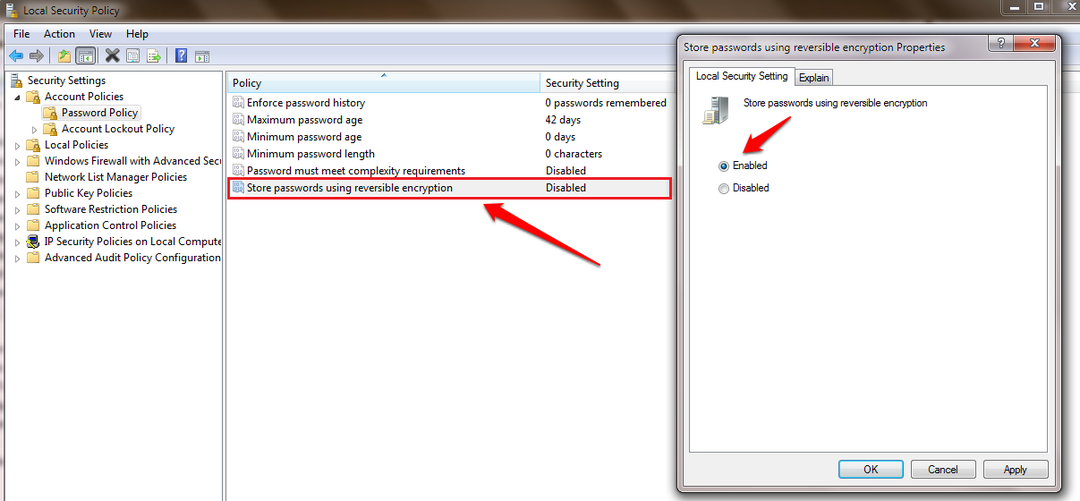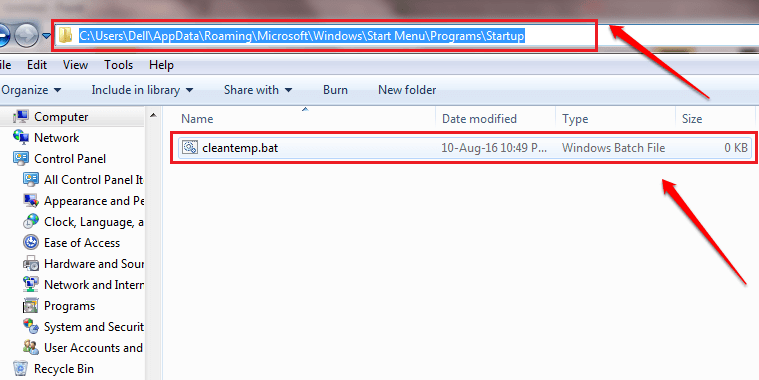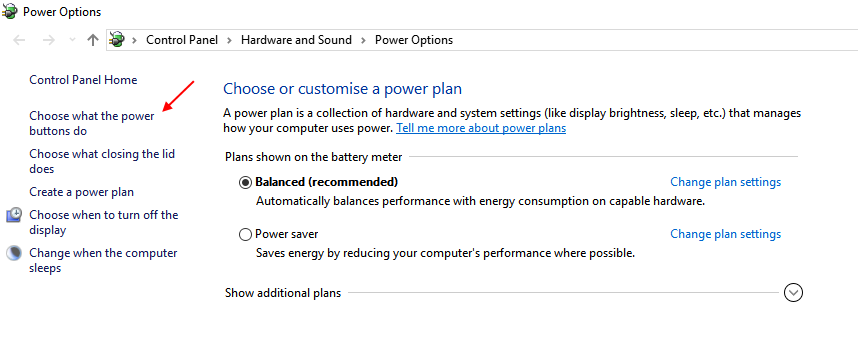Исполняемый файл, связанный с приложением безопасности Windows.
- SecurityHealthSystray.exe — это важный компонент безопасности Windows, который предварительно устанавливается вместе с Windows.
- Он запускает фоновые процессы для обеспечения защиты в реальном времени от угроз, обновлений определений вирусов и регулярного сканирования системы.

ИксУСТАНОВИТЕ, НАЖИМАЯ НА СКАЧАТЬ ФАЙЛ
- Скачать DriverFix (проверенный загружаемый файл).
- Нажмите Начать сканирование чтобы найти все проблемные драйверы.
- Нажмите Обновите драйверы чтобы получить новые версии и избежать сбоев в работе системы.
- DriverFix был загружен пользователем 0 читателей в этом месяце.
SecurityHealthSystray.exe — важнейший компонент Безопасность Windows
приложение, разработанное для повышения безопасности вашего ПК, предоставляя легкий доступ к основным функциям безопасности.В этом руководстве мы углубимся в то, что это такое, его назначение и, самое главное, как эффективно устранять неполадки и устранять любые связанные с ним ошибки.
Что такое SecurityHealthSystray.exe?
SecurityHealthSystray.exe — это законный исполняемый файл, связанный с приложением безопасности Windows, который отвечает за для отображения значка безопасности Windows на панели задач, служащего визуальным индикатором безопасности вашего компьютера положение дел.
Основная функция файла — предоставить пользователям быстрый доступ к приложению «Безопасность Windows» и его различным функциям и настройкам безопасности. позволяя вам управлять антивирусом и защитой от угроз, настройками брандмауэра, производительностью и работоспособностью устройства, контролем приложений и браузера, а также более.
Он также запускает фоновые процессы для обеспечения защиты от угроз в режиме реального времени, автоматического обновления определений вирусов и регулярного сканирования системы для обнаружения и удаления вредоносного программного обеспечения.
Исходное местоположение файла C:\Windows\System32, и вы всегда можете найти его работающим в диспетчере задач. Если вы найдете его где-то еще, запустите сканирование вредоносных программ удалить его.
Каковы распространенные ошибки, связанные с SecurityHealthSystray.exe?
Вот некоторые из распространенных ошибок, с которыми сталкиваются пользователи:
- securityhealthsystray.exe не найден -Это сообщение об ошибке указывает на то, что файл отсутствует или был случайно удален.
- Ошибка приложения – Похоже, проблема связана с файлом или приложением SecurityHealthSystray.exe.
- securityhealthsystray.exe перестал работать – Это сообщение об ошибке появляется, когда файл сталкивается с ошибкой во время работы из-за проблем с памятью или совместимостью.
- ЧАСвысокая загрузка процессора – Это может произойти, когда файл использует чрезмерные ресурсы ЦП, что приводит к замедлению работы системы и другим проблемам с производительностью.
- Нарушение доступа - Это может появиться, если есть проблема с доступом к ячейке памяти, которую пытается использовать файл.
Если вы столкнулись с другими проблемами, связанными с этим файлом, например SecurityHealthSystray.exe Ошибка неправильного изображения, мы предлагаем вам ознакомиться с этим руководством, чтобы найти быстрые решения.
Прежде чем приступать к расширенным действиям по устранению неполадок, следует рассмотреть возможность выполнения следующих проверок:
- Перезагрузите компьютер.
- Попробуйте использовать Очиститель реестра чтобы решить проблему.
- Выполните сканирование на наличие вредоносных программ с помощью сторонних антивирусный инструмент.
Выполнив эти шаги, перейдите к решениям по устранению неполадок, упомянутым ниже.
1. Обновите ОС Windows
- Нажимать Окна + я открыть Параметры Windows приложение.
- Идти к Центр обновления Windows, нажмите Проверить наличие обновлений.

- Если обновление доступно, нажмите Загрузить и установить для обновления винды.
2. Сбросить приложение безопасности Windows
- Нажимать Окна + я открыть Настройки приложение.
- Идти к Программы, затем нажмите Установленные приложения.

- Найдите Безопасность Windows, нажмите на три точки и выберите Расширенные настройки.

- Нажмите Перезагрузить кнопка.

- Затем нажмите Перезагрузить чтобы подтвердить свой выбор.

Безопасность Windows будет восстановлена по умолчанию, а данные приложения будут удалены, что решит вашу проблему. Если проблема не устранена, перейдите к следующему решению.
- 0x80090302 Ошибка iTunes: как исправить
- Создайте загрузочный USB-накопитель Windows 11 с помощью телефона Android.
- 5 способов обновить графический драйвер в Windows 11
3. Запуск сканирования SFC и DISM
- нажмите Окна ключ, тип команда и нажмите Запустить от имени администратора.

- Скопируйте и вставьте следующую команду для восстановления системных файлов и нажмите Входить:
sfc/scannow
- Дождитесь завершения процесса, затем введите следующую команду для восстановления файлов образа ОС Windows и нажмите Входить:
DISM/Онлайн/Cleanup-Image/RestoreHealth
- Перезагрузите компьютер, чтобы изменения вступили в силу.
4. Выполните восстановление системы
- Нажимать Окна + р открыть Бегать консольная коробка.

- Тип sysdm.cpl и нажмите ХОРОШО открыть Свойства системы.
- Идти к Защита системы нажмите кнопку Восстановление системы кнопка.

- На Восстановление системы окно, выберите Выберите другую точку восстановления и нажмите Следующий.

- Выберите версию, до которой хотите восстановить, и нажмите Следующий.

- Нажмите Заканчивать.

Windows перезапустится и восстановит его до выбранной версии, решив проблему, связанную с SecurityHealthSystray.exe. Если Восстановление системы вам не помогло, вы можете ознакомиться с этим информативным руководством, чтобы найти решения.
Итак, вот шаги, которые вы можете предпринять, чтобы исправить проблемы, связанные с SecurityHealthSystray.exe. Если у вас ничего не получилось, возможно, вам придется перезагрузите компьютер с Windows чтобы решить проблему.
Пожалуйста, не стесняйтесь давать нам любую информацию, советы и свой опыт работы с предметом в разделе комментариев ниже.
Все еще есть проблемы? Исправьте их с помощью этого инструмента:
СПОНСОР
Некоторые проблемы, связанные с драйверами, можно решить быстрее с помощью специального инструмента. Если у вас по-прежнему возникают проблемы с драйверами, просто скачайте DriverFix и запустить его в несколько кликов. После этого позвольте ему вступить во владение и исправить все ваши ошибки в кратчайшие сроки!